先日 @naokomc さんのつぶやきでJetpackというプラグインを初めて知ったので、インストールしてみました。
Jetpack に画像 CDN の Photon も入りました―。ぜひ使ってみて欲しいのは、メール投稿!WordPress.com のようにメールを送ってブログ公開できます。bit.ly/XnQ2IU
— Naoko Takanoさん (@naokomc) 11月 8, 2012
Jetpackについて詳しいことは @naokomc さんのブログに書いてくれてるのでそちらを見てください。
Jetpackって『pack』って書いてるだけに、WordPressの機能を色々拡張するためにの便利な機能がパッケージされているみたいです。
WordPress.comのアカウントが必要
Jetpackを使うにはWordPress.comのアカウントが必要です。
持っていない方はWordPress.comでアカウント作成をしてください。
WordPress.com
プラグインの新規追加からインストール
まずは、管理画面の【プラグイン】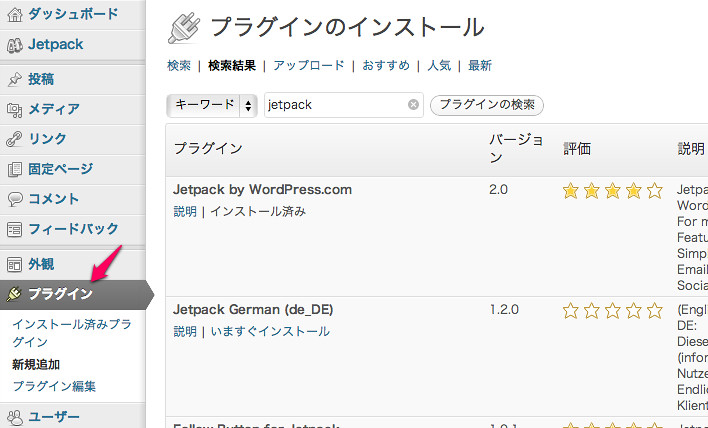
【プラグイン】→【新規追加】
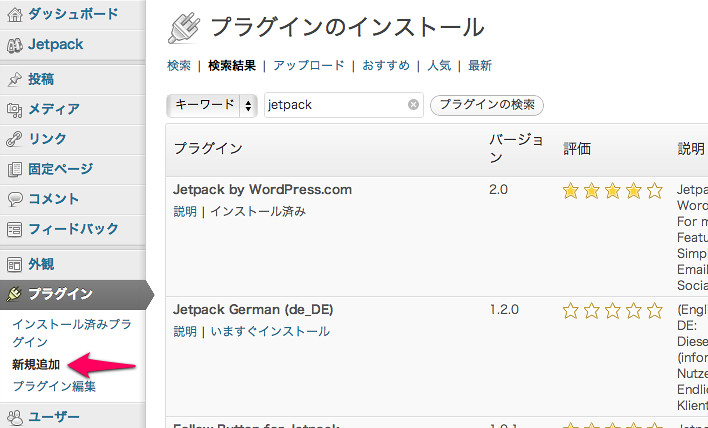
検索フォームに「jetpack」と入力して検索。そしたら一番上に「Jetpack by WordPress.com」と出てくるのでインストール。
※既にインストール済ですいませんm(__)m
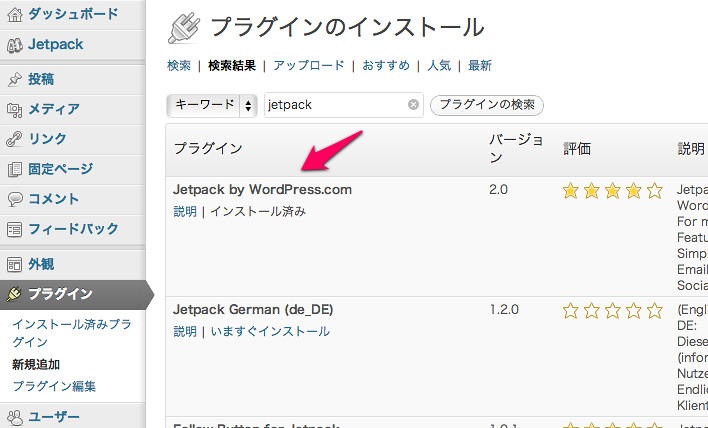
プラグインをインストールして、アクティブにするとWordPress.comと連携しようとする画面が出てきます。その時にWordPress.comで取得したIDとパスワードを入れて連携してください。
無事に連携が出来るとメニューのダッシュボードの下に「Jetpack」が出てきます。
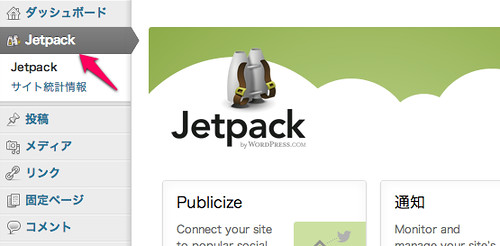
Jetpackの設定画面を見てみる。とても多くの機能が・・・素晴らしい!
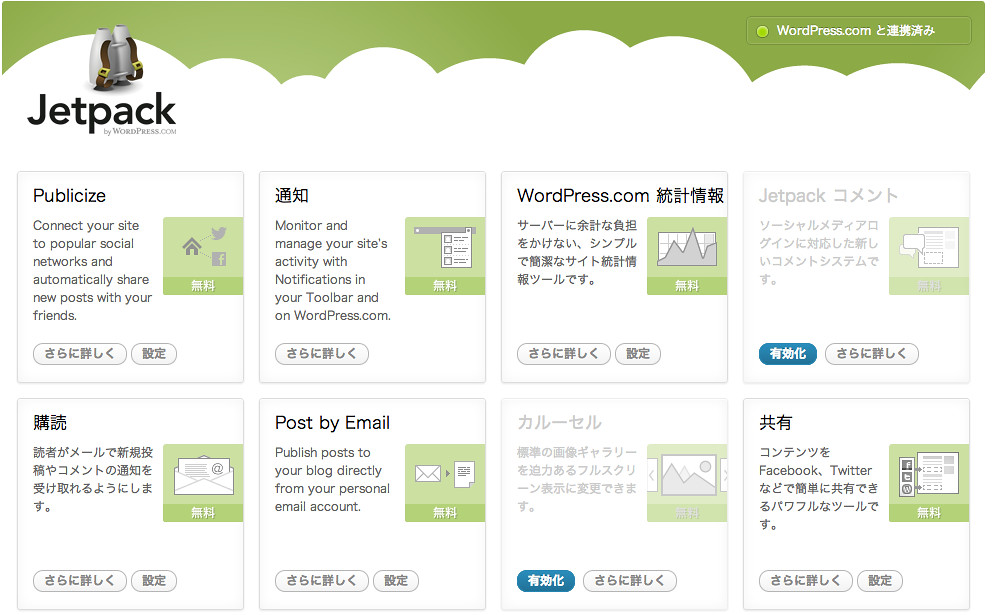
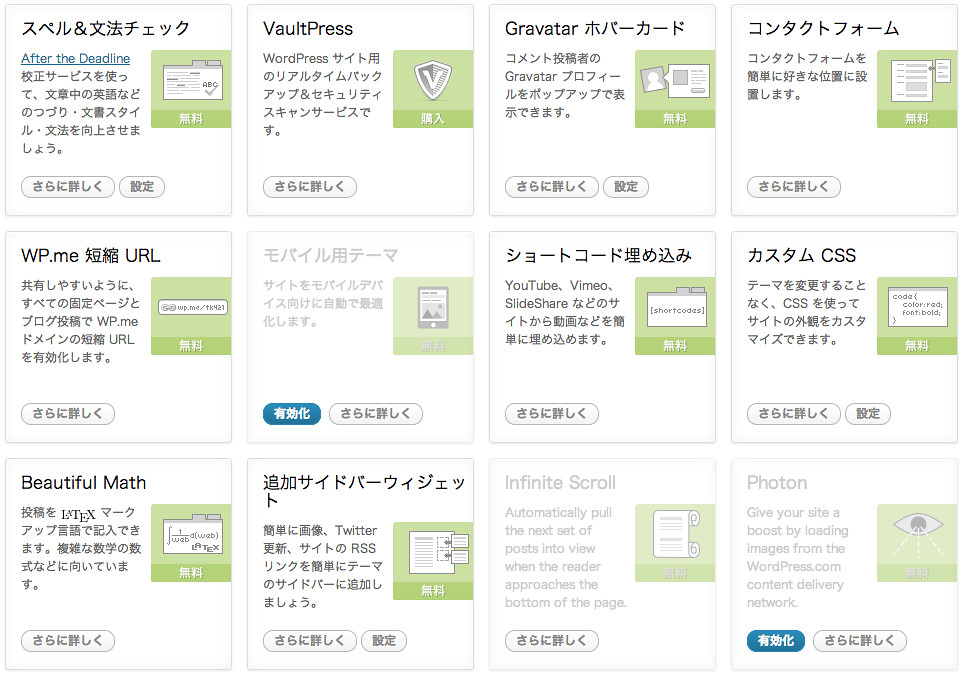
これの機能を全部説明するのは・・・無理なんで・・・まぁ少しずつ。
Publicize
私が1番使いたかったのは、『Publicize』です。
Jetpackのプラグインをアクティブにするだけで、この機能は既に使えるようになります。
『Publicize』というのはWordPressでブログ記事を公開した時に、TwitterやFacebookなどのSNSに通知を飛ばしてくれる機能です。
『Publicize』を使う前は、ブログ記事を書いた後にHootsuiteでSNSに通知していました。TwitterとFacebookの2つに通知をしたかったので、1つずつやるよりはHootsuiteを使ってまとめて通知したかったからです。
また、いつも記事は前の日に作成して翌朝に公開のサイクルをとっているので、WordPressの予約投稿をしてさらにHootsuiteの予約送信機能を使って通知をするという流れです。
SNSと接続する
『Publicize』を使ってSNS連携するにはまずは、ダッシュボードの【設定】→【共有】からSNSのアカウントと接続する必要があります。
共有設定の画面はこんな感じ
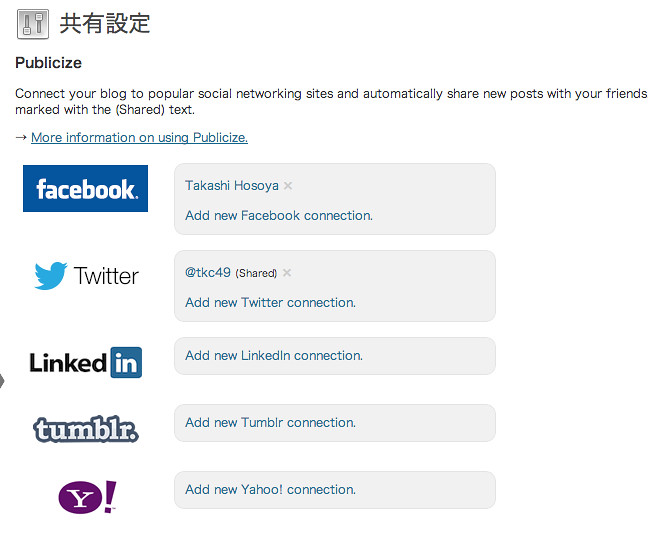
『Add new XXXXX connction』を押して、通知したいサービスと接続をしてください。
上記の設定では、FacebookとTwitterと接続をしています。
これで完了。管理画面の【投稿】→【新規作成】画面にいってみると・・・
公開ボタンの上の方にPubicizeの設定内容がでています^^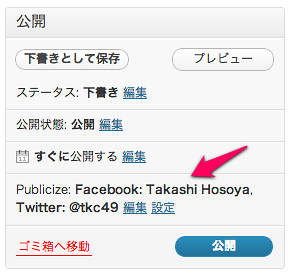
【編集】をクリックすると、SNSへ出力するテキストも編集することができます。
デフォルトでは記事のタイトルが入ってます。
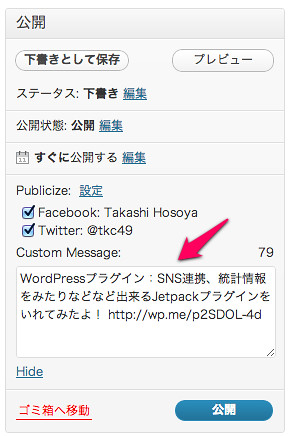
これで公開と同時に、SNSに通知することができます^^
今日試してみたところ文字化けしてるような・・・あれれ・・・><
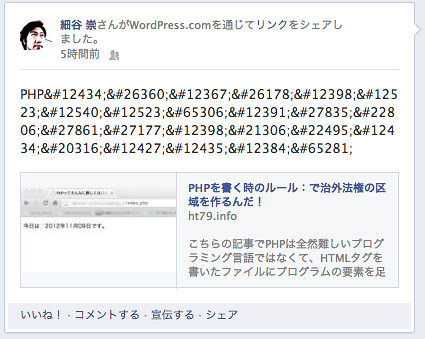

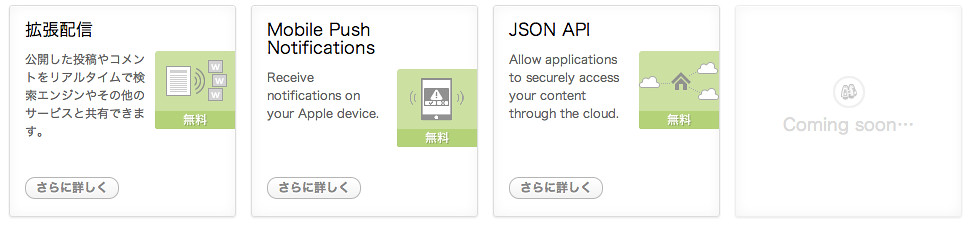
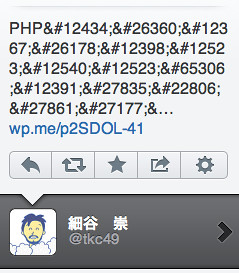





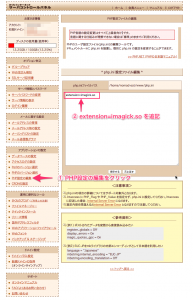

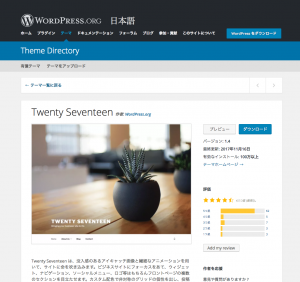
コメント